
Deepin Technology win7 インストール チュートリアルは一般的にいくつかの種類に分かれています。最も一般的なものは U ディスクとハードディスクです。今日は U ディスク インストールの使用方法を説明します。Deepin Technology win7 は最もよく知られたシステムの 1 つです。初心者がインストールして使用するのに非常に適しています。以下の具体的なインストールチュートリアルを見てみましょう。

関連リンク
Deepin Technology GHOST win7 安定フラグシップ バージョン x86 v2020.01>> > ;
Deep Technology GHOST WIN7 SP1 Welcomes the Year of the Rat Edition
## Deep Technology GHOST WIN7 Classic Pure Edition、China Telecom、China Mobile、または China Unicom のダウンロード) を選択し、ダウンロードしたファイルは、例: E ドライブに保存されます。最後に、「今すぐダウンロード」ボタンをクリックしてダウンロードします。
2. ファイルを解凍します
E ドライブを開き、圧縮パッケージ ( Windows 7 X86.iso )、「Windows 7 X86 に抽出」を選択してファイルを解凍します。
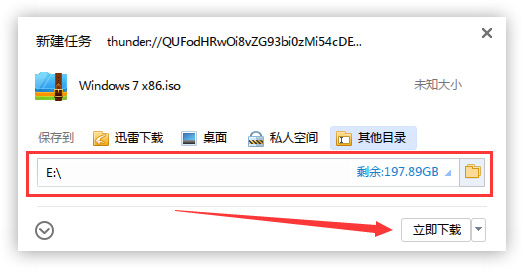
3. インストーラー
を使用して解凍したフォルダーを開き (Windows 7 X86)、ダブルクリックしてハードディスク インストーラーを開きます。ファイルを自動認識する フォルダ内に用意したwin7システムイメージは、下図のようにディスクインストールパーティションを選択し、「OK」をクリックしてください。
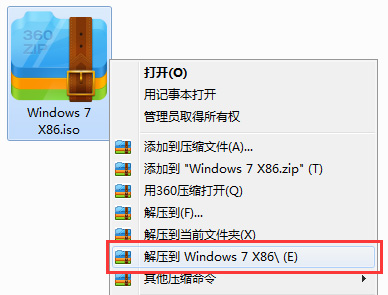
4. インストールを確認します
確認プロンプトウィンドウが表示されたら、「OK」をクリックして操作を実行します。コンピュータは自動的に再起動して続行します。次のステップへ。
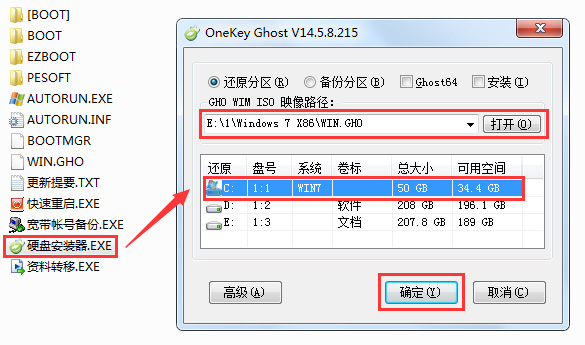
5. インストールを待機しています
このプロセスには約 3 ~ 5 分かかります。プロセスが完了すると、システムのインストールのためにコンピュータが自動的に再起動します。 。
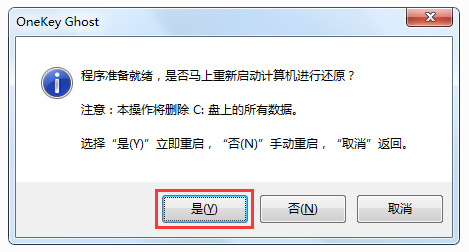
6. インストール プロセス
再起動後、win7 システムのインストールの残りのプロセスは、インストール後に win7 システムのデスクトップが自動的に表示されるまで続行されます。完成しました。
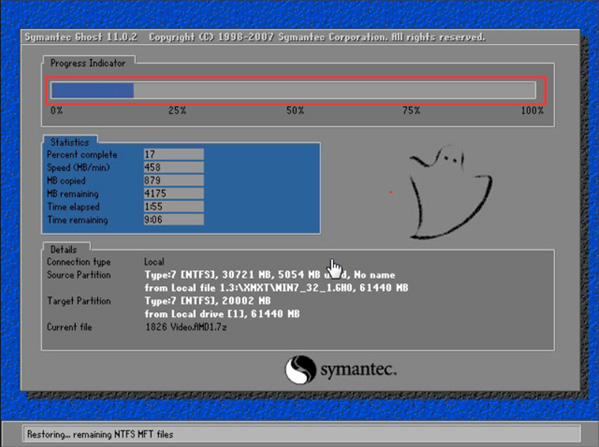
7. インストールの完了
win7 システムのデスクトップに入り、システムのインストールを完了します。

システム インストール チュートリアル
U ディスクを使用して win10 システムを再インストールする方法>>>
Dell win10 再インストール システム チュートリアル > >> 
以上が詳細ガイド: win7 オペレーティング システムのインストール プロセスの詳細内容です。詳細については、PHP 中国語 Web サイトの他の関連記事を参照してください。